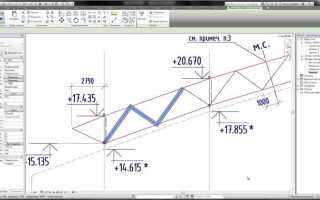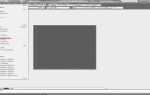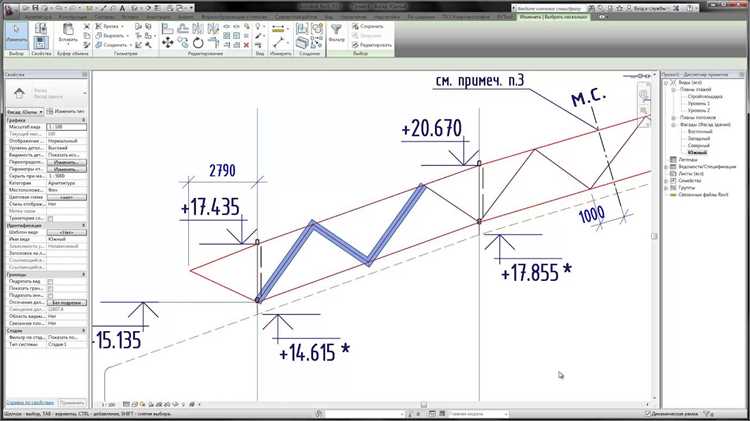
Проектирование фермы в AutoCAD требует точности и правильного выбора инструментов для создания надежной и функциональной конструкции. Это руководство поможет вам разобраться в процессе черчения ферм с нуля, начиная от установки программы и выбора шаблона до завершения проекта и получения необходимой документации.
Первым шагом является настройка рабочей среды в AutoCAD. Убедитесь, что у вас выбран правильный масштаб и единицы измерения. Для работы с фермами лучше всего использовать миллиметры или метры в зависимости от масштаба проекта. Настройте слои и цвета для удобства работы с различными элементами.
Далее нужно определиться с типом фермы, которую вы будете чертить. Использование готовых блоков или моделей, доступных в библиотеке AutoCAD, значительно ускорит процесс. Важно понимать, какие параметры нужно задавать при создании каждой детали – от узлов до длин стропил и стоек. Для этого используется инструмент Полилиния для создания основной геометрии и соединений.
Подготовка рабочего пространства в AutoCAD для чертежа фермы
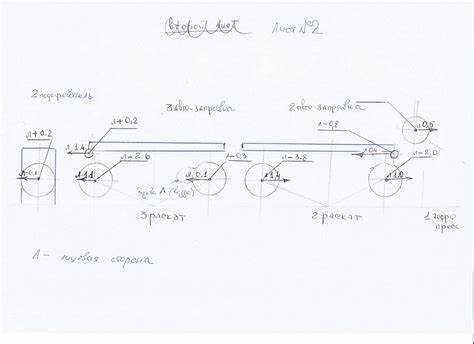
Далее настройте единицы измерения. Для этого в командной строке введите команду «UNITS». Откроется окно настроек единиц измерения. Выберите метрическую систему (миллиметры или метры) в зависимости от требуемых параметров чертежа. Также настройте точность отображения чисел в соответствии с нуждами проекта.
После этого следует настроить рабочее пространство для удобства черчения. Для этого используйте команду «LIMITS», чтобы задать размеры рабочей области. Установите минимальные и максимальные значения в зависимости от масштаба чертежа. Также полезно включить сетку для лучшего ориентирования в пространстве с помощью команды «GRID», которая поможет легко выровнять элементы чертежа.
Включите и настройте вспомогательные линии с помощью команды «XLINE». Это будет полезно для точного расположения элементов фермы, таких как балки и стойки. Не забывайте включать осевые линии, чтобы четко обозначить расположение элементов и их взаимное расположение в пространстве.
Чтобы облегчить работу с чертежом, настройте слои (Layers). Используйте отдельные слои для различных элементов фермы, например, для стоек, балок, и стяжек. Это облегчит редактирование и визуализацию, так как можно будет скрывать или показывать слои в зависимости от необходимости.
Завершите подготовку рабочего пространства настройкой масштаба. Введите команду «VIEW», чтобы настроить подходящий вид для чертежа. Для проектирования ферм рекомендуется использовать вид «Top» (сверху) для точного нанесения всех конструктивных элементов.
Создание базовой геометрии фермы в AutoCAD
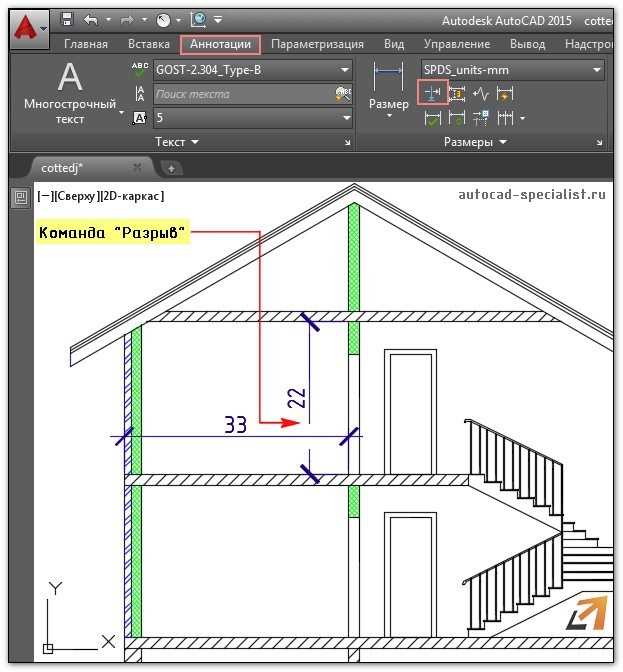
Для начала работы над чертежом фермы в AutoCAD необходимо создать базовую геометрию, которая будет служить основой для дальнейшего проектирования.
- Создание осевой линии: Используйте команду Line для создания осевой линии фермы. Это поможет вам определить центр конструкции и расположение элементов.
- Разметка точек опоры: Для обозначения опорных точек используйте команду Point. Разместите точки в местах, где будут установлены опоры фермы.
- Определение углов наклона: Используйте команду Line для создания наклонных линий, которые будут представлять стропила фермы. Для точных углов используйте параметры угла в командной строке.
Важно правильно настроить рабочие единицы и масштаб, чтобы все элементы соответствовали требованиям проекта. Начертите базовые элементы фермы с учетом реальных размеров.
- Добавление вертикальных стоек: С помощью команды Line добавьте вертикальные элементы, которые будут соединять горизонтальные элементы фермы.
- Создание элементов связи: Для создания элементов связи между вертикальными стойками и наклонными стропилами используйте команду Polyline или Line.
Когда геометрия фермы готова, проверьте точность расположения всех элементов и корректность углов. Для проверки используйте команду DIMLINEAR для измерения расстояний между ключевыми точками.
Использование команд для построения стержней фермы
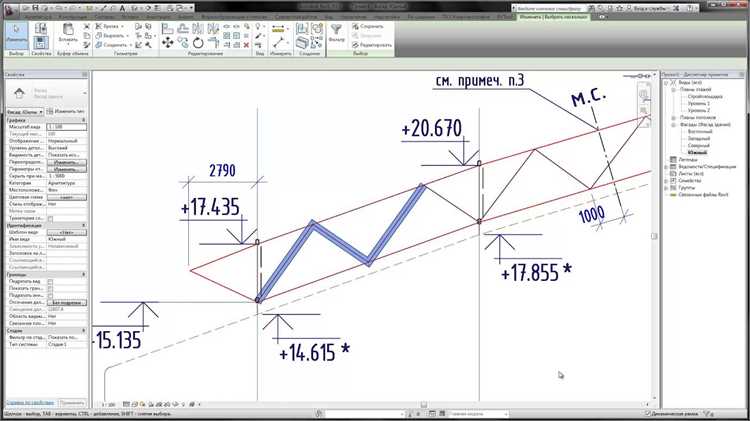
Для построения стержней фермы в AutoCAD используйте команду LINE для рисования прямых линий, которые будут представлять собой стержни. Введите команду LINE в командной строке и щелкните по двум точкам, чтобы задать начало и конец стержня.
Если вам нужно создать соединение между несколькими стержнями, воспользуйтесь командой POLYLINE. Она позволяет строить многоугольные линии, что полезно для создания сложных геометрий, например, для каркасных ферм с несколькими пересекающимися элементами. После запуска команды укажите последовательность точек для соединения стержней.
Для точной настройки длины стержней используйте команду DIMLINEAR для измерения расстояний между точками. Это поможет установить правильные размеры и обеспечить точность проекта. Команда DIMLINEAR также отображает размеры на чертеже, что полезно для дальнейшей работы с масштабированием.
Чтобы создать несколько одинаковых стержней, примените команду ARRAY. Она позволяет создавать копии объектов по заданной траектории: по прямой, по окружности или в виде сетки. Введите команду ARRAY, укажите количество копий и интервалы между ними, что поможет быстро построить повторяющиеся элементы фермы.
Для корректного выравнивания стержней используйте команду ALIGN. Она помогает точно позиционировать объекты на чертеже, что особенно важно при проектировании сложных конструкций. Для этого выберите два объекта и укажите точки привязки для выравнивания.
После построения стержней фермы вы можете использовать команду EXTRUDE для придания им объема. Введите команду EXTRUDE, выберите профиль и укажите высоту. Это необходимо для создания 3D-версии стержней, если вы работаете в трехмерном пространстве.
Настройка соединений между элементами фермы в AutoCAD
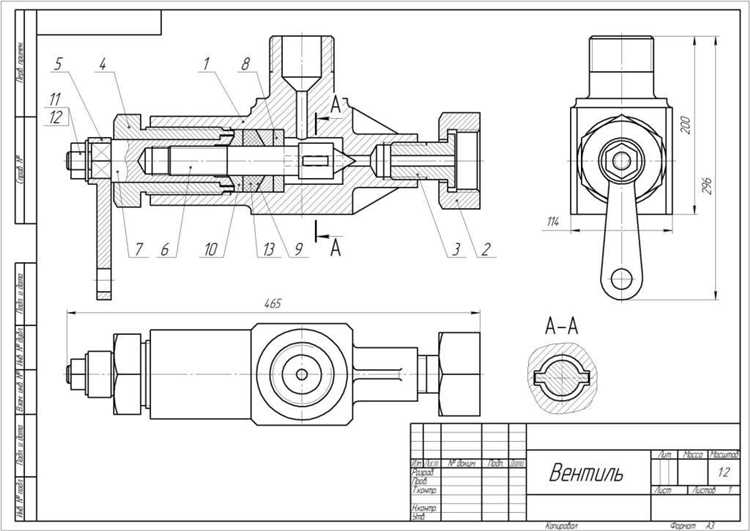
Для корректной настройки соединений между элементами фермы в AutoCAD важно правильно использовать инструменты моделирования и компоненты, доступные в программе. Начать следует с создания деталей фермы, таких как стойки, ригели и стяжки, и их точного позиционирования в проекте.
Первым шагом является использование инструмента «Составить» для создания соединений между элементами. Важно выбрать правильный тип соединения в зависимости от конструкции. Это может быть шарнирное или жесткое соединение. Для этого выберите элементы, которые необходимо соединить, и используйте команду «Привязка» для точной стыковки точек на элементах.
Далее настройте параметры привязки. При использовании команды «Привязка» можно выбрать разные типы соединений: например, «Центр», «Конец» или «Перпендикуляр». Это позволит точно расположить элементы фермы относительно друг друга. Также следует проверить наличие геометрических зависимостей между элементами, таких как перпендикулярность и параллельность, с помощью инструментов автозависимости.
Для более сложных соединений используйте компонент «Шарнир», который позволит моделировать подвижные соединения. Настройка этого компонента в AutoCAD заключается в определении центра вращения и точек соединения. Убедитесь, что все соединения зафиксированы в нужных точках, чтобы избежать ошибок в расчетах нагрузок.
Когда соединения настроены, важно проверить правильность расчетов и соответствие всем проектным требованиям. Используйте инструменты анализа, такие как «Пространственная аналитика», для проверки правильности размещения и соединения элементов. В случае необходимости можно внести изменения в соединения для оптимизации конструкции.
Работа с слоями и стилями линий при черчении фермы
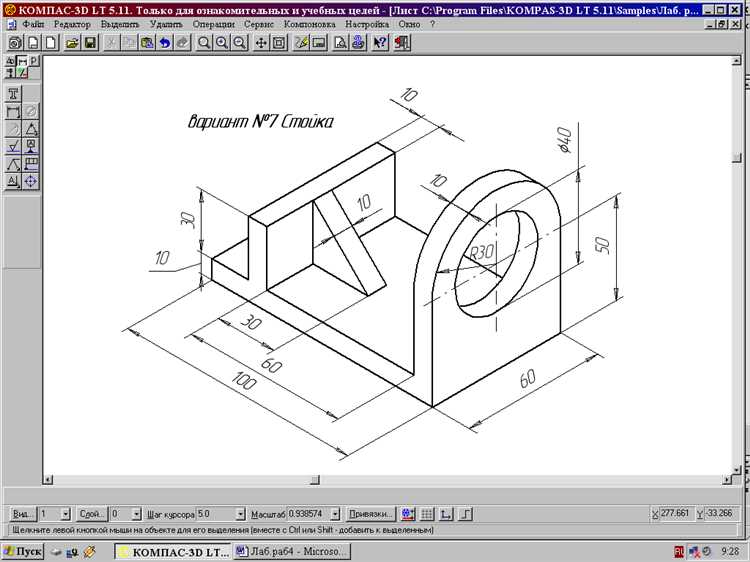
При черчении фермы в AutoCAD важно организовать слои для различных элементов конструкции. Создание слоев позволяет чётко разделить части проекта и упростить его редактирование. Вначале создайте отдельные слои для каждого типа компонента фермы: балок, стержней, узлов и анкерных болтов. Это даст возможность скрывать, выделять или изменять только нужные элементы, не затрагивая остальные части чертежа.
Чтобы создать новый слой, откройте меню «Слои» (Layer Properties Manager), нажмите «Новый» и укажите имя для слоя, например, «Стержни» или «Балки». Вы можете назначить разные цвета, типы линий и толщину для каждого слоя, что поможет визуально выделить элементы фермы. Для стержней часто используют сплошные линии, а для вспомогательных конструкций – штриховые линии.
Важной частью работы с слоями является использование стилей линий. В AutoCAD есть несколько стандартных стилей, например, сплошные и штриховые линии. Для фермы лучше использовать штриховые линии для обозначения скрытых элементов или частей, не видимых на чертеже. Для этого в меню «Линия» (Line Type) выберите стиль «Hidden» или создайте собственный стиль с нужными параметрами.
Для усиления визуальной читаемости чертежа можно настроить толщину линий в зависимости от значимости элементов. Например, для главных балок выберите более толстые линии, а для вспомогательных элементов – тонкие. Чтобы изменить толщину линии, откройте настройки слоя и выберите нужный параметр в разделе «Толщина линии» (Lineweight).
Не забывайте про использование слоя для аннотативных объектов, таких как размеры и текстовые пометки. Для них создайте отдельный слой с меньшей толщиной линий, чтобы они не затмевали важные элементы фермы. Также установите для аннотативных объектов соответствующие шрифты и размеры, которые будут легко читаемы в любых масштабах.
Работа с слоями и стилями линий упрощает дальнейшую работу с проектом и повышает его наглядность, что особенно важно при проектировании сложных конструкций, таких как фермы.
Как использовать блоки для упрощения чертежа фермы
Использование блоков в AutoCAD позволяет значительно ускорить процесс создания чертежа фермы и сделать его более организованным. Блоки представляют собой группы объектов, которые могут быть повторно использованы в проекте, что упрощает редактирование и управление чертежами.
Основные преимущества использования блоков:
- Экономия времени: Создавая блоки для стандартных элементов фермы, таких как соединительные узлы или отдельные элементы, вы можете быстро вставлять их в проект без необходимости чертить каждый элемент заново.
- Уменьшение ошибок: Блоки обеспечивают одинаковое качество и точность элементов, минимизируя возможность ошибок при повторяющихся действиях.
- Упрощение изменений: Если необходимо внести изменение в блок, это автоматически отразится во всех его экземплярах, что позволяет быстро обновить проект без необходимости править каждый элемент вручную.
Как создать блок в AutoCAD:
- Выберите объекты, которые нужно объединить в блок.
- Используйте команду BLOCK или B для создания блока.
- Укажите имя блока и выберите точку вставки, которая будет использоваться для размещения блока в будущем.
- Сохраните блок в библиотеке для дальнейшего использования в других проектах.
Рекомендации по использованию блоков для фермы:
- Создайте отдельные блоки для разных частей фермы, например, для стоек, балок, стропил или соединений, чтобы упростить редактирование и обновление чертежа.
- Используйте атрибуты в блоках для добавления дополнительных данных, таких как размеры или материалы, что поможет улучшить организацию информации.
- Организуйте блоки по категориям и создайте свою библиотеку, чтобы быстро находить нужные элементы при работе над проектом.
- Учитывайте масштабы и пропорции блоков, чтобы они точно соответствовали размерам фермы в чертеже.
Проверка размеров и пропорций элементов фермы в AutoCAD
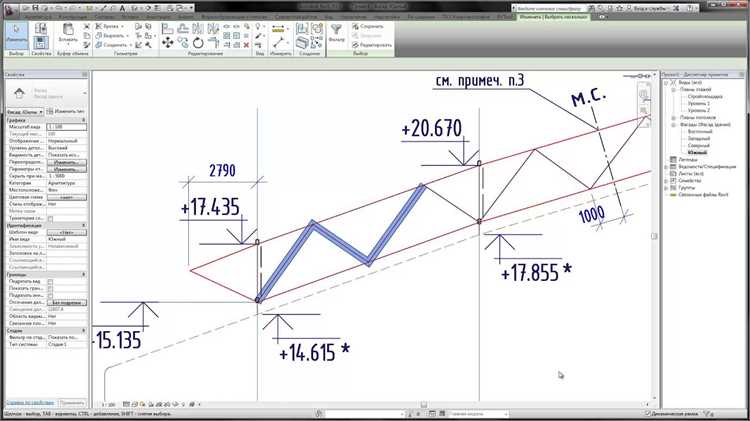
После завершения моделирования фермы в AutoCAD, важно проверить точность всех элементов. Начать стоит с проверки основных размеров, таких как длина, ширина и высота компонентов. Для этого используйте команду DIMLINEAR для измерения расстояний между двумя точками на горизонтальных или вертикальных линиях.
Также стоит проверить углы между элементами фермы. Для этого применяйте команду DIMANGULAR, которая позволяет измерить угол между двумя линиями. Это поможет убедиться, что все углы соответствуют проектным данным и нет искажений в геометрии.
Если ферма состоит из различных типов элементов, например, балок и стяжек, рекомендуется использовать команду PROPERTIES, чтобы удостовериться в правильности их размеров и соответствия выбранным параметрам материала. Для этого выберите нужный элемент и проверьте его параметры в панели свойств.
Для проверки пропорций элементов фермы используйте команду ALIGN для точного выравнивания объектов относительно друг друга. Это позволит убедиться, что все элементы правильно размещены, без перекосов или ошибок в пропорциях.
При необходимости скорректировать размеры, воспользуйтесь командой SCALE, чтобы изменить размер элемента с учетом пропорций всей конструкции. Команда STRETCH позволит изменить размер только части объекта, если нужно внести изменения в определенные сегменты фермы.
Наконец, перед финальной проверкой рекомендуется создать несколько вьюпортов с разными масштабами, чтобы убедиться в точности размеров и пропорций на всех этапах проектирования.
Экспорт чертежа фермы в формат для печати или передачи заказчику
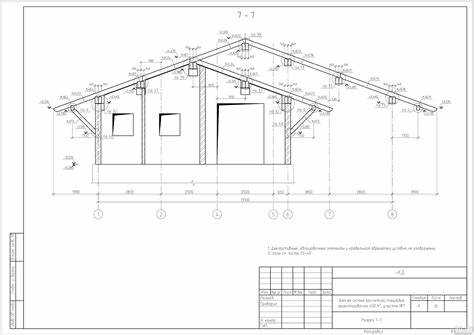
Перед экспортом необходимо убедиться, что все элементы чертежа фермы находятся на своих слоях и оформлены по ГОСТ. Откройте вкладку «Макет» и настройте рамку, штамп и формат листа (например, A3 или A1) через команду PAGESETUP. Установите масштаб отображения с помощью окна видового экрана.
После подтверждения нажмите «ОК» и сохраните PDF-файл. Назовите файл в соответствии с проектной документацией, например: ferma_KM_001.pdf. Для передачи заказчику можно использовать ZIP-архив, включив PDF и файл .dwg. Перед отправкой проверьте совместимость формата .dwg с версией AutoCAD у получателя.
Если используется облачное хранилище, выгрузите архив на Яндекс.Диск, Google Drive или Dropbox и предоставьте ссылку. Для печати в типографии сохраните PDF с включёнными шрифтами и растровыми изображениями, если они применялись в чертеже.